به ابزاری برای محو کردن آهنگ های صوتی خود در داخل و خارج نیاز دارید؟ ما بهترین ها را همین جا جمع آوری کرده ایم.
مگر اینکه یک پادکست را به عنوان سرگرمی خود تولید کنید، ممکن است ندانید که چگونه یک بخش خاص را برش دهید، صدا را تقویت کنید و موارد دیگر. چیزی به سادگی محو کردن و خارج کردن صدا ممکن است به نظر یک کار غیرممکن باشد. خوشبختانه، ما اینجا هستیم تا کمک کنیم.
محو کردن صدا در داخل یا خارج کردن به چه معناست؟
هنگامی که یک قطعه موسیقی (یا صدای محیط یا حتی یک دیالوگ) را محو میکنید، پس از ضربه زدن به پخش، به طور کامل شروع نمیشود. در عوض، صدا به تدریج در طی چند ثانیه بلندتر می شود تا زمانی که به یک حجم ثابت برسد.
محو شدن به همان روش کار می کند، اما درست در انتهای مسیر. به جای ناگهانی بودن، آرام آرام آرام تر می شود تا جایی که دیگر نمی توانید آن را بشنوید. اغلب در آهنگ هایی با کر تکراری در پایان استفاده می شود.
بیایید ساده ترین راه ها را برای شما برای انجام این کار توضیح دهیم.
1. چگونه با iMovie (Mac) صدا را در داخل و خارج از بین ببریم
اگر کاربر مک هستید، ساده ترین راه برای محو کردن صدا با iMovie داخلی است. در حالی که نام این نرم افزار نشان می دهد که این نرم افزار صرفا یک ویرایشگر فیلم است، اما با صدا نیز به خوبی کار می کند. حتی بهتر از آن، اگر میخواهید یک آهنگ صوتی را از یک ویدیو برای ویرایش جدا کنید، میتوانید به سادگی آن را در اینجا آپلود کنید و آن را فقط به صورت صوتی ذخیره کنید. بنابراین یک برد-برد است.
برای محو کردن صدا به داخل و خارج با iMovie:
- برای ایجاد یک پروژه جدید روی پلاس (+) کلیک کنید و فیلم را انتخاب کنید.
- فلش رو به پایین (↓) را در بالای صفحه فشار دهید تا فایل صوتی را از رایانه خود آپلود کنید.
- فایل را پیدا کنید و روی Import Selected کلیک کنید.
- فایل را از کتابخانه بکشید و در جدول زمانی در پایین صفحه رها کنید.
- برای بزرگنمایی صدا، Cmd+ را فشار دهید تا ابتدا را به وضوح ببینید.
- مکان نما خود را بالای نقطه ابتدای مسیر نگه دارید تا جایی که مکان نما به دو فلش به صورت افقی تبدیل شود.
- نقطه را بکشید تا زمانی که به نقطهای در صدا برسید که میخواهید محو نشود. هرچه بیشتر آن را بکشید، بخش محو شدن طولانیتر خواهد بود.
- برای محو شدن، به انتهای صدا بروید و آن نقطه را به سمت چپ بکشید.
- به مسیر File > Share > File بروید.
- در قسمت Format گزینه Audio Only و در قسمت File Format نوع فایل صوتی مورد نظر خود را انتخاب کنید. روی Next کلیک کنید و فایل تمام شده را در رایانه خود ذخیره کنید.
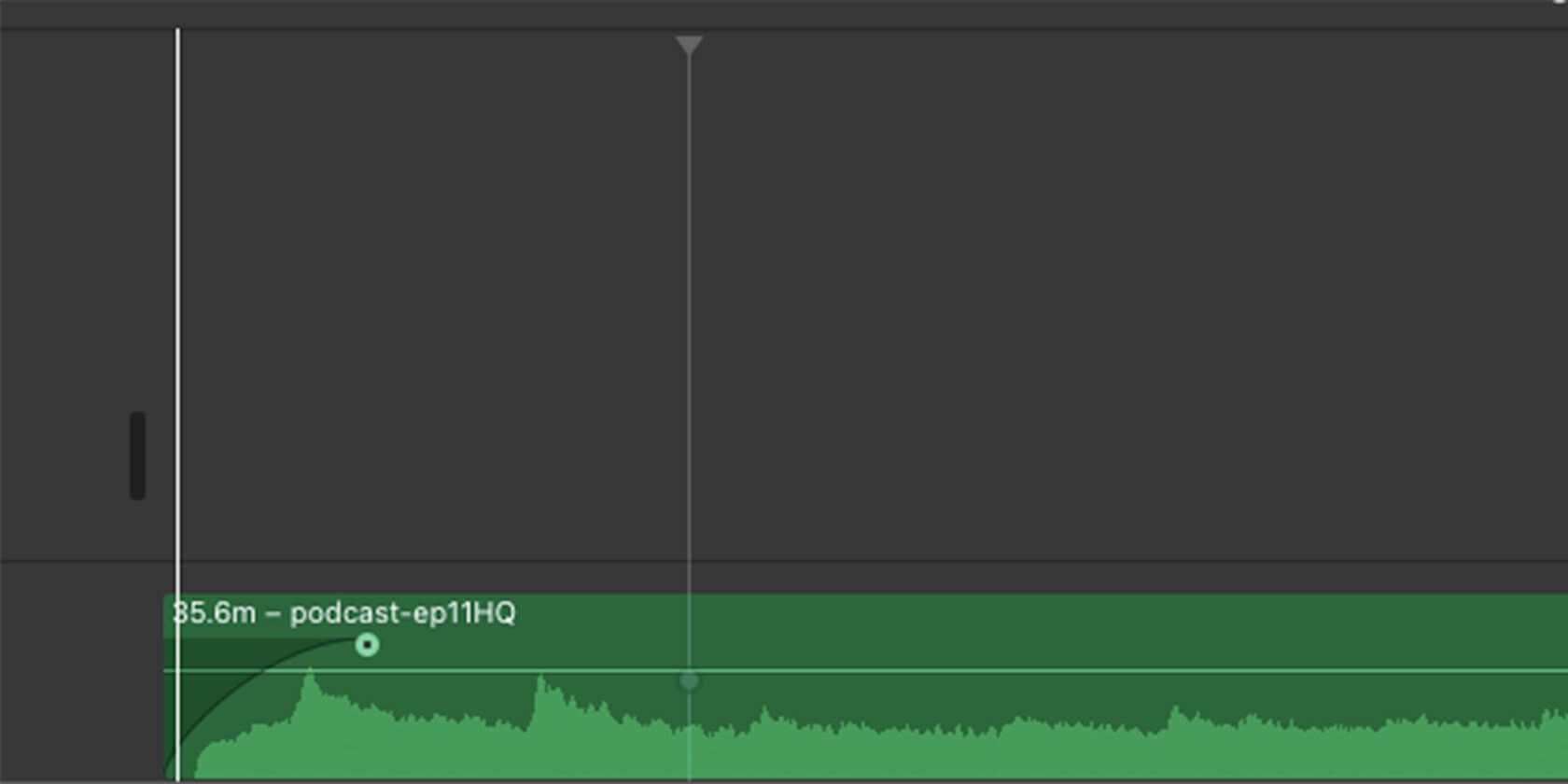
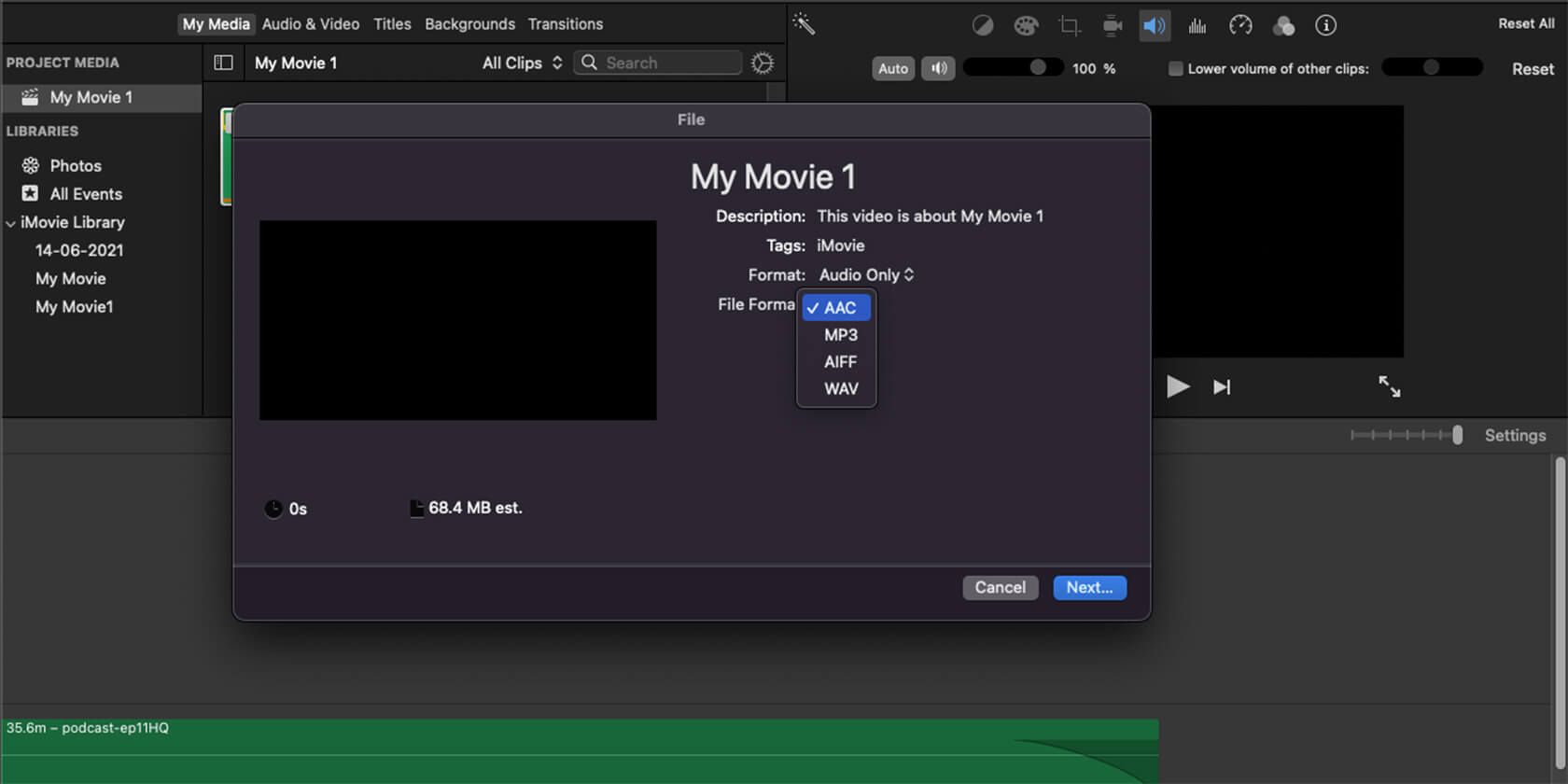
اگر می خواهید در آینده گزینه بازگشت به این فایل صوتی و انجام تنظیمات بیشتر را داشته باشید، یاد بگیرید که چگونه یک پروژه iMovie را ذخیره کنید. iMovie در iOS نیز رایگان است، بنابراین اگر می خواهید به جای آن صدا را روی گوشی خود ویرایش کنید، این انتخاب خوبی است.
2. نحوه محو کردن صدا در داخل و خارج کردن صدا با Audacity (مک و ویندوز)
Audacity یک نرم افزار رایگان و متن باز است که هم روی ویندوز و هم در مک کار می کند. برخلاف iMovie، فقط با صدا سروکار دارد و این کار را بسیار خوب انجام می دهد. میتوانید با آن صدای پسزمینه را کاهش دهید، سکوت را اضافه کنید، آهنگ را تنظیم کنید و حتی آهنگهای کامل را تولید کنید. همچنین می توانید از Audacity برای ضبط صدا استفاده کنید.
این مراحل را دنبال کنید تا با Audacity یک fade-in یا fade-out به آهنگ خود اضافه کنید:
- برای آپلود صدای خود به File > Open بروید.
- با مکان نما، قسمتی را در ابتدای صدا که می خواهید در آن محو شود برجسته کنید.
- به جلوه ها > Fade In بروید.
- برای محو شدن، قسمت انتهای آهنگ را هایلایت کرده و Effects > Fade Out را انتخاب کنید.
- به مسیر File > Export بروید و نوع فایل را انتخاب کنید.
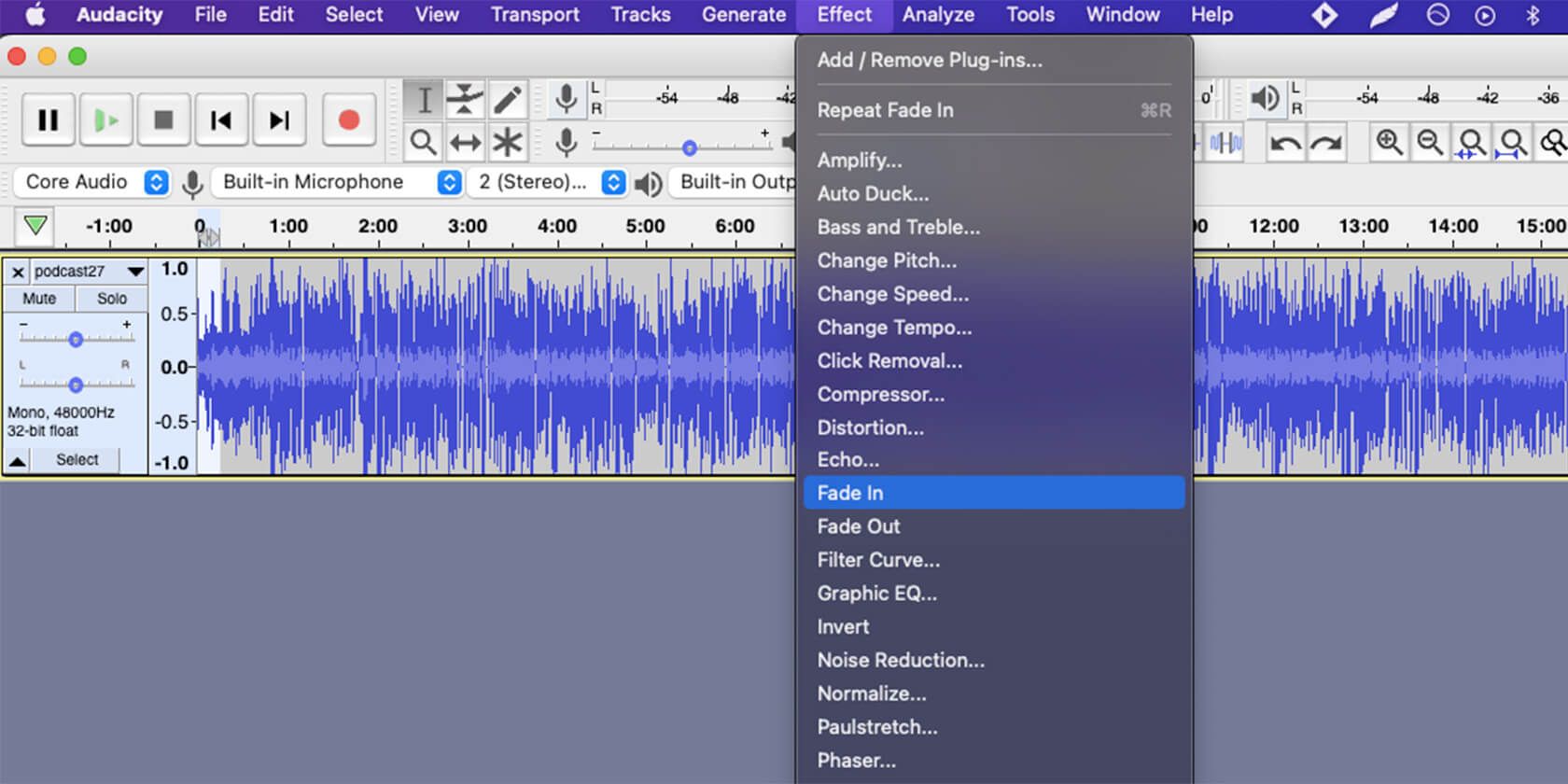
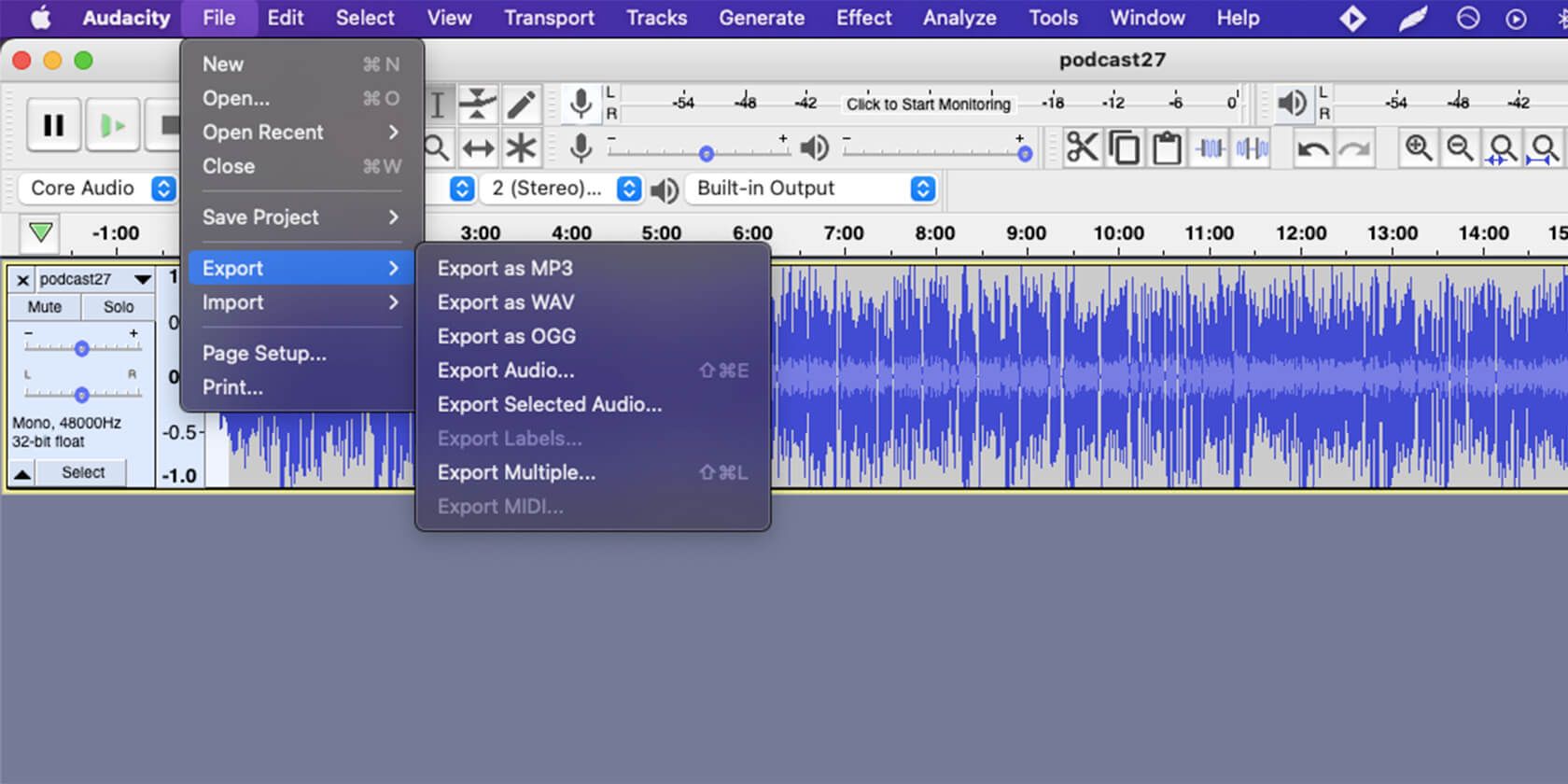
مشابه iMovie، می توانید طول محو شدن را کنترل کنید. اگر می خواهید زمان بیشتری را صرف کنید، به سادگی بخش بزرگتری از صدا را انتخاب کنید.
3. چگونه با AudioTrimmer (مرورگر) صدا را در داخل و خارج محو کنیم
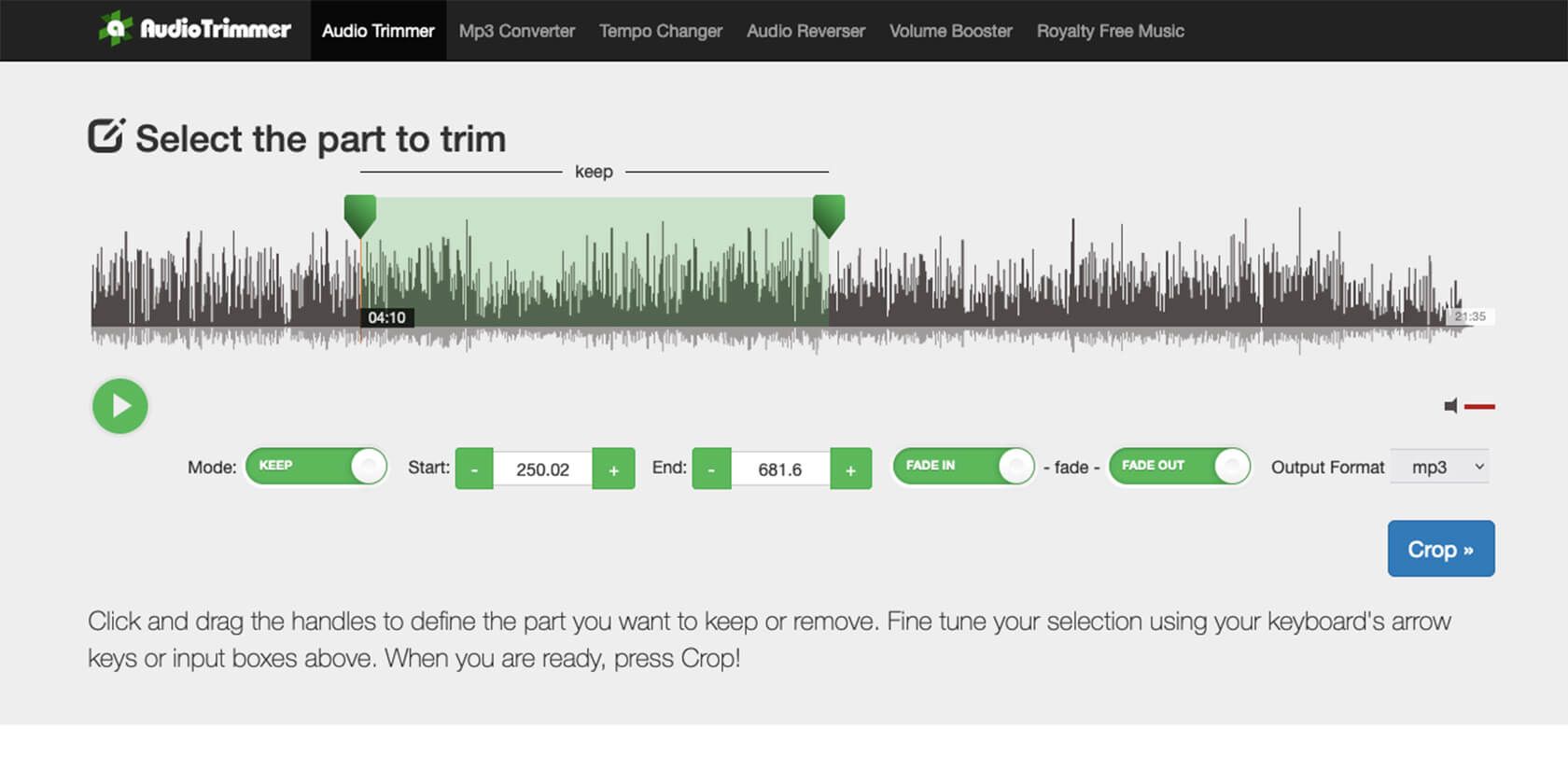
iMovie و Audacity ابزارهای خوبی هستند اگر می خواهید ویرایش های قابل توجهی در صدای خود انجام دهید. با این حال، اگر تمام چیزی که دنبال آن هستید، محو شدن و محو شدن است، و نیازی به سفارشیسازی ندارید، Audio Trimmer ابزاری برای شماست.
از آنجایی که این یک ابزار آنلاین است، می توانید از هر رایانه ای استفاده کنید و نیازی به نصب چیزی ندارید. این برنامه رایگان است و دارای یک رابط کاربر پسند است. در اینجا نحوه محو و محو کردن صدا با AudioTrimmer آمده است:
- روی Choose File کلیک کنید تا آهنگ را در رایانه خود پیدا کنید و سپس روی Open کلیک کنید.
- اگر میخواهید طول اصلی آهنگ را حفظ کنید، کافی است دو دکمه کنار Fade را تغییر دهید تا Fade In و Fade Out به رنگ سبز ظاهر شوند.
- برش را کلیک کنید و کارتان تمام شد. دانلود را بزنید تا فایل در کامپیوتر شما ذخیره شود.
- اگر میخواهید فقط از بخش کوچکی از صدا استفاده کنید، میتوانید آن را با دو نشانگر برش دهید. سپس، محو شدن فقط برای آن بخش اعمال می شود.
4. نحوه محو کردن صدا به داخل و خارج با سوپر صدا (اندروید)
همانطور که اشاره کردیم، iMovie به صورت رایگان در آیفون نیز موجود است. با این حال، اگر کاربر اندروید هستید، میخواهیم گزینهای را در اختیار شما قرار دهیم تا صدای خود را در حال حرکت نیز ویرایش کنید. Super Sound بهترین برنامه برای کمک به شما در انجام این کار است. رایگان است و دارای ویژگی های مختلفی مانند برش، تقسیم، اکولایزر و موارد دیگر است.
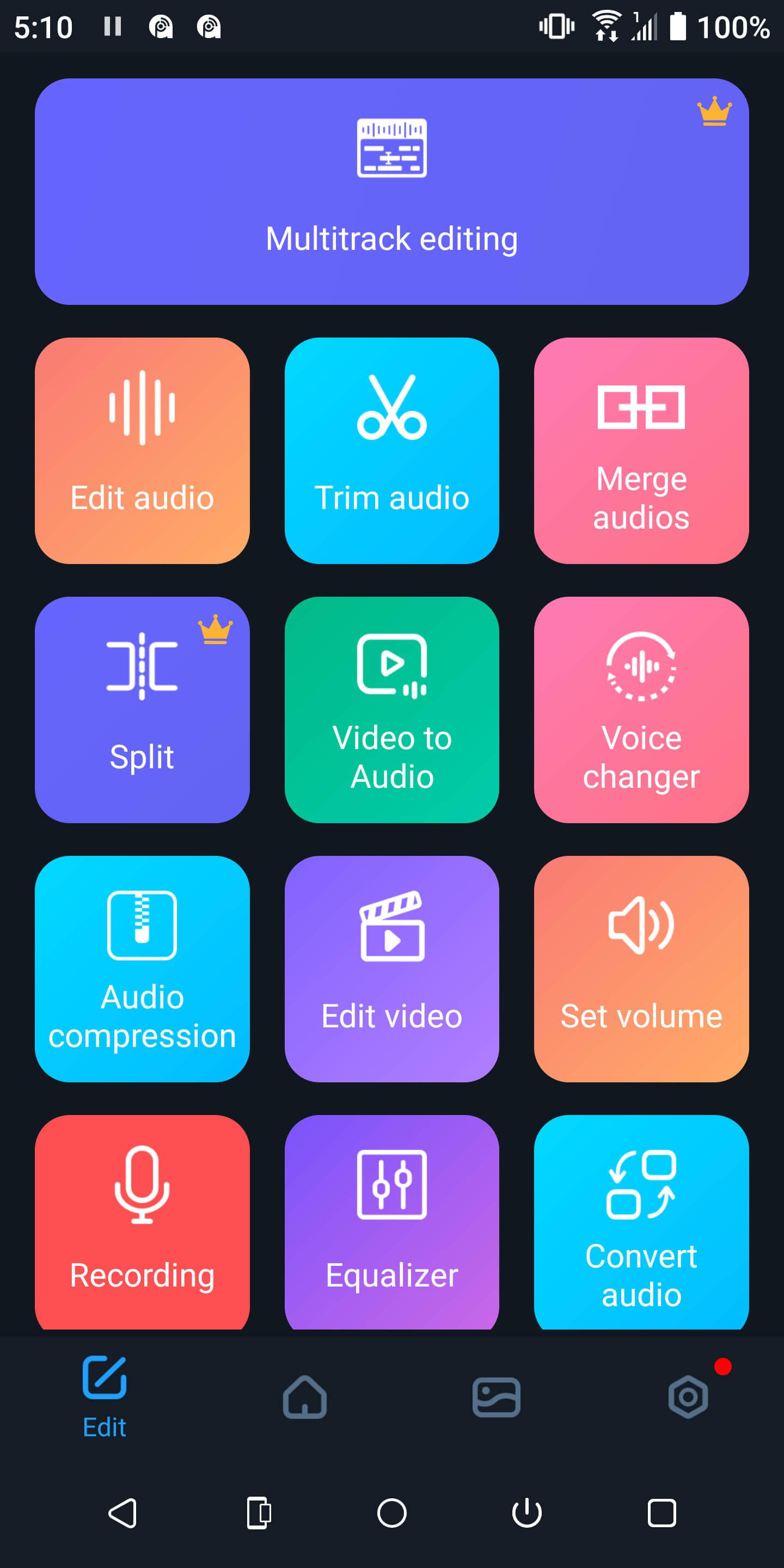
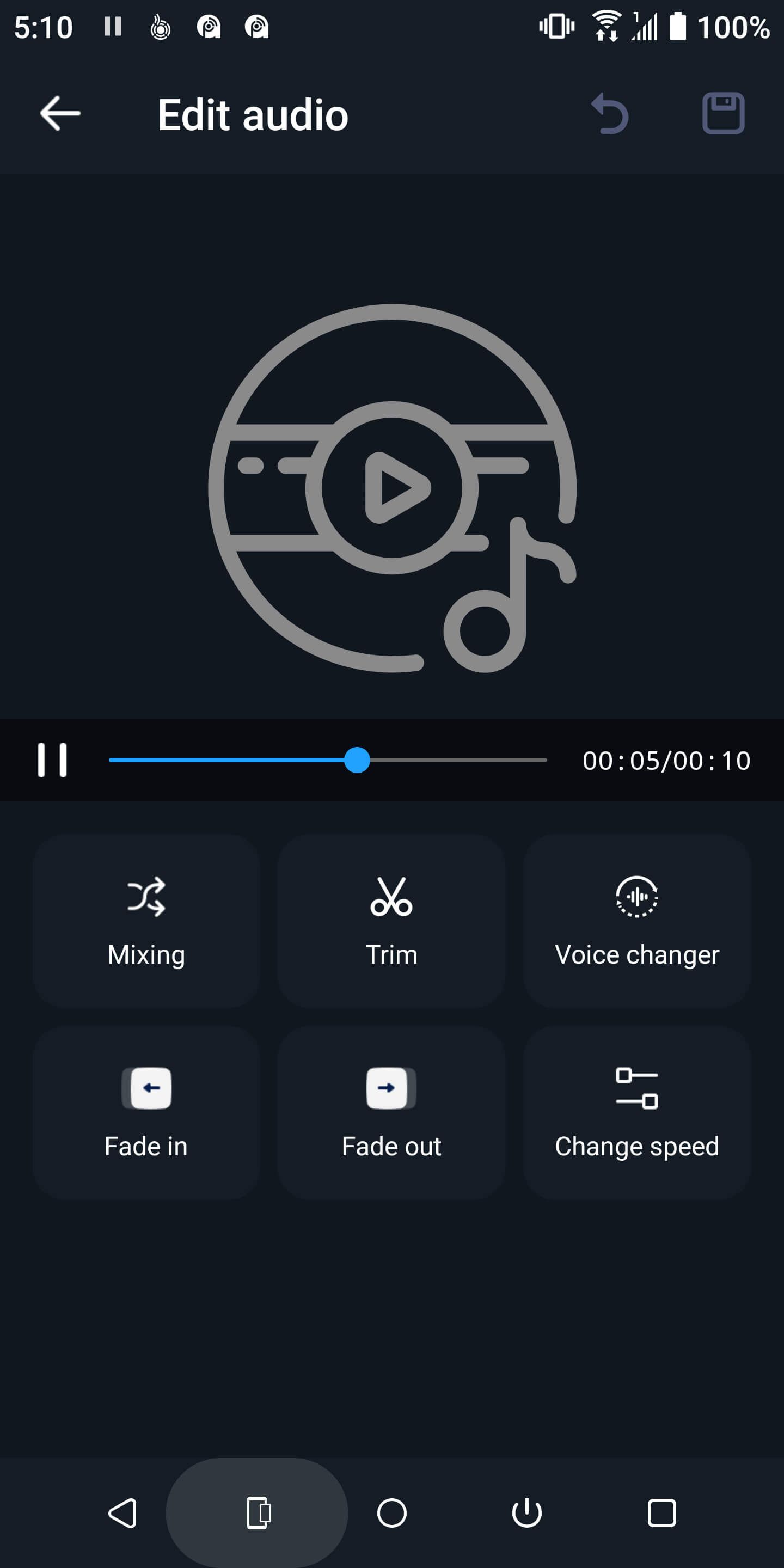
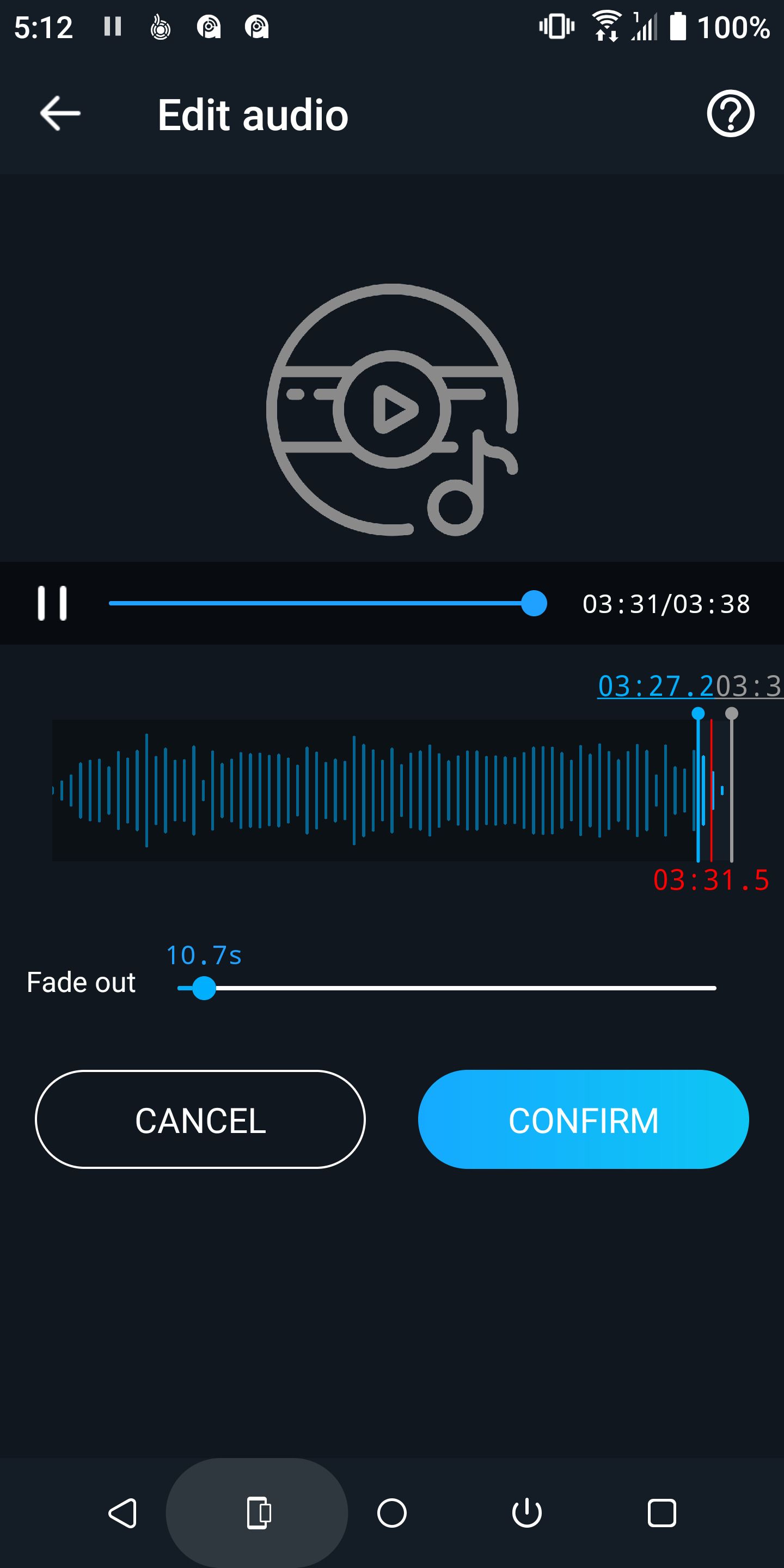
استفاده از ویژگی های محو شدن نیز بسیار آسان است، فقط مراحل زیر را دنبال کنید:
- روی Edit Audio در صفحه اصلی ضربه بزنید.
- فایل صوتی را از حافظه گوشی خود انتخاب کنید.
- روی Fade In ضربه بزنید.
- با پیمایش به راست یا چپ، مدت زمانی را که برای محو شدن میخواهید انتخاب کنید. نوار پایین، طول را بر حسب ثانیه نشان می دهد.
- روی تایید ضربه بزنید.
- اگر می خواهید یک Fade-out اضافه کنید، پس از فشار دادن نماد Fade Out همین کار را تکرار کنید.
- نماد دیسک را در بالا سمت راست فشار دهید تا کار خود ذخیره شود.
دانلود: Super Sound برای Android (خریدهای درون برنامه ای رایگان در دسترس است)
به راحتی آهنگ های صوتی خود را محو کنید
امیدواریم توانسته باشیم به سوال شما در مورد نحوه محو کردن صدا در داخل و خارج با این راهنما پاسخ دهیم. ابزارهایی که در مورد آنها بحث کردیم همه گزینه های عالی هستند. فقط مهم این است که یکی را انتخاب کنید که بیشتر برای شما مناسب است.
علاوه بر این، اگر میخواهید بیشتر به دنیای ویرایش صدا بروید و آهنگهای خود را کامل کنید، این ابزارها مکان خوبی برای شروع هستند.
